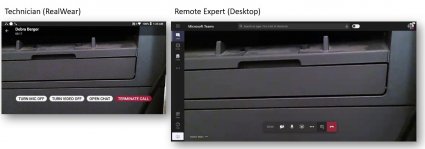RealWear je robusni uređaj koji je montiran na glavu dizajniran da bi vaše ruke bilo slobodno dok ga koristite. Microsoft Teams za RealWear omogućuje vam da izgovorite glasovne naredbe u aplikaciji Teams za pokretanje videopoziva s udaljenim inženjerom kako biste pomogli u rješavanju i rješavanju problema. RealWear se oslanja na prepoznavanje govora da biste rekli ono što vidite umjesto da unosite informacije u Teams pomoću tipkovnice ili miša.
Napomena: Microsoft Teams za RealWear trenutno je u javnom pretpregledu.
Sadržaj članka:
Resursi za početak rada
Evo nekih resursa za postavljanje, kao što su prilagodba položaja zaslona, povezivanje s Wi-Fi mrežom i osnovni postupak:
Pokazna verzija aplikacije Microsoft Teams za RealWear
Napomena: Za prikaz zaslona koristit ćete slušalice s mikrofonom s dominantnim pogledom. Obavezno prilagodite zaslon slušalica s mikrofonom tako da možete vidjeti sva četiri kuta zaslona RealWear.
Prijava
Unesite korisničko ime i lozinku pomoću tipkovnice za korištenje bez upotrebe ruku u aplikaciji RealWear.
Svaki put kada se pojavi zaslon za unos teksta, tipkovnica bez upotrebe ruku prikazuje se automatski. Tipkovnica podržava različite načine unosa glasom:
-
Alphabet keyboard – da biste utipkali tekst, izgovorite "Letter [followed by the letters you want to use]". Da biste, primjerice, utipkali Alex, izgovorite "Letter A L E X"
-
Tipkovnica sa simbolima – da biste, primjerice, utipkali @, izgovorite "Symbol AT" (Simbol AT).
-
Brojčana tipkovnica – da biste, primjerice, utipkali 9, izgovorite "Number 9" (Broj 9)
-
Diktiranje – za diktiranje i unos teksta.
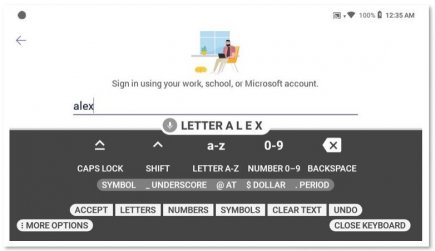
Prijava pomoću koda za pregled
Drugi način prijave jest korištenje koda za skeniranje s pametnim telefonom.
-
Instalirajte aplikaciju RealWear Companion na pametni telefon.
-
Upišite korisničko ime i lozinku da biste generirali QR kod.
-
Upotrijebite dodatne mogućnosti na tipkovnici da biste pronašli kod za pregled.
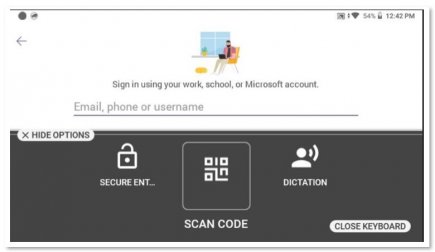
-
Skenirajte QR kod na telefonu da biste ispunili korisničko ime i lozinku.
-
Prijava.
Aktiviranje glasovnih naredbi
Glasovne naredbe koje se prikazuju na zaslonu možete aktivirati na dva načina: koristite stvarnu glasovnu naredbu ili, ako je dostupan, koristite broj na zaslonu koji odgovara glasovnoj naredbi. Na primjer, "Odaberite stavku 2" zamjenjuje se pritiskom na gumb da biste nekoga pozvali natrag u aplikaciji Teams. Isto tako, izgovaranjem "Moja čavrljanja" otvorit će se aplikacija Čavrljanja.
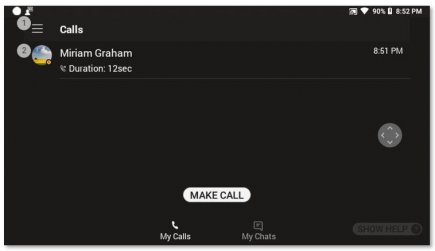
Glasovne naredbe
Popise možete pregledavati pomoću sljedećih glasovnih naredbi:
-
Izgovorite "Page Down" da biste se pomakli na stranicu u nastavku.
-
Izgovorite "Page Up" (Page Up) da biste se pomakli na gornju stranicu.
Sljedeće se naredbe mogu aktivirati s bilo kojeg zaslona:
-
Izgovorite "Navigacija po početnoj stranici" da biste se pomakli na početni zaslon.
-
Izgovorite "Navigacija natrag" da biste prešli na prethodni zaslon.
-
Izgovorite "Show Help" (Pokaži pomoć) da biste prikazali skočni prozor pomoći.
Upućivanje videopoziva
Dok god druga strana koristi Teams, možete im u videopoziv. Morat ćete aplikaciji Teams dopustiti pristup kameri i mikrofonu uređaja.
-
Izgovorite "Make Call" (Uputi poziv) koji će započeti novi poziv iz direktorija.
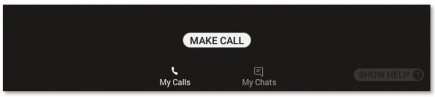
-
Izgovorite "Letter" (Pismo) i prva slova osobe koju želite nazvati. RealWear unosi ta slova u tekstni unos.
-
Izgovorite "Close Keyboard" (Zatvori tipkovnicu) da biste odbacili tipkovnicu.
-
Odaberite osobu koju želite nazvati tako da locirate broj pokraj njegova imena. U tom slučaju izgovorite "Select Item 4" (Odaberi stavku 4) da biste aktivirali poziv.
-
Kada završite, izgovorite "Terminate call" (Prekini poziv) da biste završili poziv.